PS如何制作霓虹灯效果的字体
发布时间:2017-05-17 18:18
相关话题
我们在街上经常看到霓虹灯,这种效果如果用在PS的字体上会很酷炫,今天小编教大家来试试做吧。下面就让小编告诉你PS如何制作霓虹灯效果的字体的方法,一起学习吧。
PS制作霓虹灯效果的字体的方法
打开ps,按Ctrl+N;弹出一个“新建”窗口,新建400*400画布,点“确定”按钮;

在左侧工具箱中选择"T",右击---在出现的列表中选择横排文字蒙版工具;
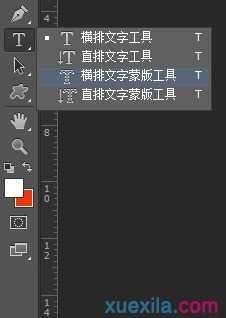
在ps窗口的右下角右侧的第二个图标新建图层,输入自己喜欢的字;
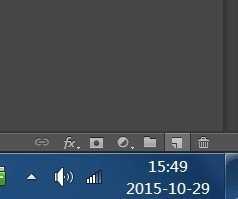

选择左侧工具栏“渐变工具”,然后再点击如图所示上方的“小三角”,选择彩虹颜色----径向渐变

用鼠标从左向右在字体上拉伸,彩虹字的效果就出现了,如图所示;

点击ps右下角“fx”选择混合选项进行调试,最终效果图,如图所示。

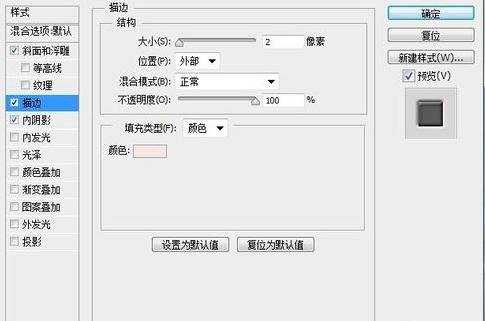



PS如何制作霓虹灯效果的字体的评论条评论